Excel'de filigran nasıl eklenir?
Bildiğimiz gibi, okuyuculara belgenin taslak olması, doğru bilgilerin kopyalanması veya gizli olması gibi ek bilgileri belirtmek için Microsoft Word belgesine metin filigranı ekleyebiliriz. Microsoft Excel'de benzer bir Filigran komutu yoktur, yine de aşağıdaki zorlu yöntemlerle çalışma kitapları için bir metin filigranını taklit edebiliriz.
- Üstbilgi ve Altbilgi özelliği ile yazdırılan tüm sayfalara filigran ekleyin (5 adımlar)
- Kutools for Excel ile yazdırılan tüm sayfalara filigran ekleyin (2 adımlar)
Üstbilgi ve Altbilgi özelliği ile yazdırılan tüm sayfalara filigran ekleyin
İlk yol, Excel'deki geçerli sayfada bir metin filigranını taklit etmek için bir word art eklemektir.
1. tıklayın Ekle > WordArttıklayın ve WordArt stillerinden birini seçin.



2. İmleci çalışma alanına getirin ve Buraya yazın yeni eklenen metin kutusundan girin ve aşağıdaki gibi kelimelerinizi girin: Taslak. Ve sonra ihtiyacınız olduğu kadar sanat kelimesini döndürün. Yukarıdaki ekran görüntüsüne bakın:
Şimdi, yukarıdaki ekran görüntüsünün gösterdiği gibi mevcut sayfada eğimli bir metin filigranı alacaksınız:
3WordArt'ı bir görüntü olarak dışa aktarın.
Kutools for Excel's Export Graphics yardımcı programını uygulayarak tüm kelime sanatlarını görüntü olarak hızla dışa aktarın
Kutools for Excel's uygulayabilirsiniz Grafikleri Dışa Aktar mevcut çalışma kitabındaki tüm şekilleri, çizelgeleri, resimleri, kelime sanatlarını kolaylıkla PNG / JPG / TIF / GIF görüntülerine hızlı bir şekilde dışa aktarmak için yardımcı program
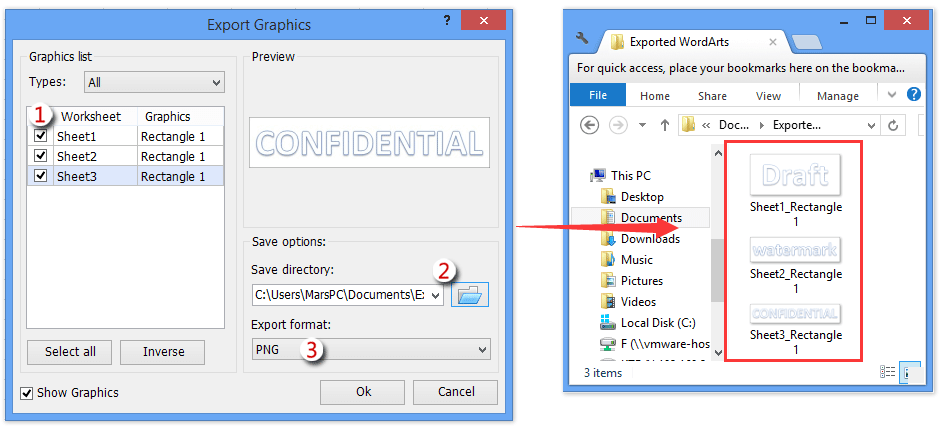
4. Tıkla Ekle> Üstbilgi Altbilgive ardından imleci başlığın orta bölümüne getirin ve Üstbilgi ve Altbilgi Araçları Tasarımı sekme> Resim düğmesine basın.


5. Resim Ekle iletişim kutusunda, ilk adımda oluşturduğunuz görüntüyü bulun ve seçin.
Ardından, başlık dışında çalışma alanında herhangi bir yere tıklayın, aşağıdaki ekran görüntüsünde gösterildiği gibi yazdırılan her sayfada metin filigranı alacaksınız:

Not:
Yukarıdaki yöntemle bir çalışma sayfasına tüm yazdırılan sayfalar için filigran eklediyseniz, bu çalışma sayfasının sayfa ayarlarını aynı çalışma kitabındaki diğer çalışma sayfalarına Kutools for Excel's ile kolayca kopyalayabilirsiniz. Sayfa Yapısını Kopyala Yarar. Filigran eklediğiniz çalışma sayfasında kalın yukarıdaki yöntemlerVe tıklama kuruluş > Baskı > Sayfa Yapısını Kopyalave ardından Sayfa Yapısını Kopyala iletişim kutusunu açarak yapılandırın:

Kutools for Excel - Excel'i 300'den fazla temel araçla güçlendirin. Kredi kartı gerekmeden tam özellikli 30 günlük ÜCRETSİZ deneme sürümünün keyfini çıkarın! Şimdi alın
Kutools for Excel ile yazdırılan tüm sayfalara filigran ekleyin
Kutools for Excel yüklüyse, yazdırılan tüm sayfalara kolaylıkla bir metin filigranı eklemek için Filigran Ekle özelliğini uygulayabilirsiniz. Lütfen aşağıdaki işlemleri yapın:
Kutools for Excel - Excel için 300'den fazla temel araçla paketlenmiştir. Kredi kartı gerekmeden tam özellikli 30 günlük ÜCRETSİZ deneme sürümünün keyfini çıkarın! Şimdi İndirin!
1. tıklayın Kutools > Ekle > Filigranı ekle.

2. Filigran Ekle iletişim kutusunu açarken, lütfen Metin Filigranı seçeneği, listeden bir metin filigran türü seçin. Metin açılır listeyi seçin, ihtiyacınız olan metin filigranının formatını belirtin ve Ok buton. Ekran görüntüsüne bakın:

Ve şimdi belirtilen metin filigranı, içeriği olan tüm sayfalara aynı anda eklenir.
Kutools for Excel - Excel'i 300'den fazla temel araçla güçlendirin. Kredi kartı gerekmeden tam özellikli 30 günlük ÜCRETSİZ deneme sürümünün keyfini çıkarın! Şimdi alın
Gösteri
En İyi Ofis Üretkenlik Araçları
Kutools for Excel ile Excel Becerilerinizi Güçlendirin ve Daha Önce Hiç Olmadığı Gibi Verimliliği Deneyimleyin. Kutools for Excel, Üretkenliği Artırmak ve Zamandan Tasarruf Etmek için 300'den Fazla Gelişmiş Özellik Sunar. En Çok İhtiyacınız Olan Özelliği Almak İçin Buraya Tıklayın...

Office Tab, Office'e Sekmeli Arayüz Getirir ve İşinizi Çok Daha Kolay Hale Getirir
- Word, Excel, PowerPoint'te sekmeli düzenlemeyi ve okumayı etkinleştirin, Publisher, Access, Visio ve Project.
- Yeni pencereler yerine aynı pencerenin yeni sekmelerinde birden çok belge açın ve oluşturun.
- Üretkenliğinizi% 50 artırır ve her gün sizin için yüzlerce fare tıklamasını azaltır!
